ग्राफिक डिजाइन और वेब विकास का बहुत कुछ रूपांतरण पर निर्भर करता है एसवीजी से पीएनजीयह लेख कई उद्योग ऐप का उपयोग करके SVG को PNG में बदलने के तरीके के बारे में विस्तृत जानकारी देगा। विस्तृत प्रक्रियाएँ और मुख्य विशेषताएँ जो आपको गुणवत्तापूर्ण आउटपुट प्राप्त करने में सक्षम करेंगी, वे इस बात पर ध्यान दिए बिना प्रदान की जाती हैं कि आप इस कार्य को करने के लिए वेब-आधारित सेवाओं, डेस्कटॉप सॉफ़्टवेयर या यहाँ तक कि अपने फ़ोन का उपयोग करते हैं या नहीं।
- भाग 1. एसवीजी बनाम पीएनजी
- भाग 2. क्या SVG फ़ाइलों को PNG में बदलने की ज़रूरत है?
- भाग 3. SVG को PNG में मुफ़्त ऑनलाइन बदलने का सबसे अच्छा तरीका
- भाग 4. Windows/Mac/Linux पर आसानी से SVG को PNG में बदलें
- भाग 5. iOS/Android पर SVG को PNG में कैसे बदलें
- भाग 6. SVG को PNG में बदलने के बारे में अक्सर पूछे जाने वाले प्रश्न
भाग 1. एसवीजी बनाम पीएनजी
यहां एक तालिका दी गई है जो SVG और PNG फ़ाइल स्वरूपों के बीच अंतर की तुलना करती है:
| विशेषता | पीएनजी (पोर्टेबल नेटवर्क ग्राफिक्स) | एसवीजी (स्केलेबल वेक्टर ग्राफिक्स) |
| फाइल का प्रकार | रेखापुंज-आधारित (पिक्सेल-आधारित). | वेक्टर-आधारित (गणितीय एल्गोरिदम). |
| संकल्प और मापनीयता | उच्च रिज़ोल्यूशन, लेकिन स्केल अप करने पर गुणवत्ता में कमी। | गुणवत्ता खोए बिना असीम रूप से स्केलेबल। |
| फाइल का आकार | फ़ाइल का आकार बड़ा, प्रक्रिया और लोड होने में धीमा। | फ़ाइल का आकार छोटा, लोड होने में तेज़। |
| दबाव | दोषरहित संपीड़न (5-20%), गुणवत्ता तो बरकरार रखता है लेकिन आकार बड़ा कर देता है। | हानि रहित संपीड़न, गुणवत्ता और छोटे आकार को बरकरार रखता है। |
| फोटोग्राफी में उपयोग | प्रिंट और विस्तृत कार्य के लिए उच्च गुणवत्ता वाले डिजिटल फोटो के लिए उपयुक्त। | उच्च मानक फ़ोटोग्राफ़ के लिए उपयुक्त नहीं है। |
| वेब उपयोग और एसईओ | विस्तृत वेब ग्राफिक्स लेकिन लोडिंग समय को धीमा कर सकता है। | वेब ग्राफिक्स के लिए उत्कृष्ट, एसईओ और पहुंच में सहायता करता है। |
| अनुकूलता और जटिलता | वेब ब्राउज़र और ऑपरेटिंग सिस्टम द्वारा व्यापक रूप से समर्थित। | अधिक उन्नत, सभी ब्राउज़रों के साथ संगत नहीं, जटिल हो सकता है। |
| एनिमेशन | एनीमेशन का समर्थन नहीं करता. | एनीमेशन का समर्थन करता है. |
| पारदर्शिता | पारदर्शिता का समर्थन करता है, रास्टर-आधारित पारदर्शी फ़ाइलों के लिए आदर्श। | पारदर्शिता का समर्थन करता है, वेब डिजाइन के लिए बहुमुखी है। |
भाग 2. क्या SVG फ़ाइलों को PNG में बदलने की ज़रूरत है?
उच्च गुणवत्ता वाली प्रिंटिंग, पुराने ब्राउज़रों के साथ संगतता और विस्तृत चित्रों या रास्टर छवियों की पारदर्शिता के लिए SVG को PNG में परिवर्तित किया जा सकता है। SVG स्केलेबल वेब ग्राफ़िक्स, लोगो और सर्च इंजन के अनुकूल डिज़ाइन के लिए उपयुक्त हैं। समस्याओं को हल करने और संगतता के लिए PNG सबसे अच्छा विकल्प है। SVG में वेब के लिए छोटे फ़ाइल आकार होते हैं और गुणवत्ता हानि के बिना बेहतर स्केल होते हैं। प्रदर्शन और दृश्य उपस्थिति के संबंध में अपने उद्देश्य के अनुरूप प्रारूप चुनें।
भाग 3. SVG को PNG में मुफ़्त ऑनलाइन बदलने का सबसे अच्छा तरीका
AVAide छवि कनवर्टर एक निःशुल्क ऑनलाइन टूल है जो आपको बिना किसी सॉफ़्टवेयर को इंस्टॉल किए SVG सहित 100 से अधिक छवि प्रारूपों को PNG में बदलने की अनुमति देता है। यह एक सहज और सुरक्षित रूपांतरण प्रक्रिया की गारंटी देता है, जो इसे उन उपयोगकर्ताओं के लिए उपयुक्त बनाता है जो तेज़ और कुशल छवि रूपांतरण चाहते हैं।
मुख्य विशेषताएं:
• यह इंटरनेट कनवर्टर कोई शुल्क नहीं लेता है, और इसमें कोई छुपा हुआ शुल्क या सदस्यता शामिल नहीं है।
• आपके दस्तावेजों की सुरक्षा और आपकी गोपनीयता की सुरक्षा सुनिश्चित है; इसलिए, कोई डेटा हैक नहीं किया जा सकता है।
• एक बटन पर क्लिक करके आप पलक झपकते ही अपनी तस्वीरें बदल सकते हैं, जिससे पूरी प्रक्रिया बेहद तेज हो जाती है।
• यह विभिन्न चित्र प्रारूपों का समर्थन करता है ताकि लगभग हर फ़ाइल प्रकार इस प्रोग्राम के साथ संगत हो, जैसे कि कनवर्ट करना जेपीईजी से जेपीजी.
• आपके विज़ुअल्स को परिवर्तित करने से रिज़ॉल्यूशन, विवरण या गुणवत्ता में कोई कमी नहीं आएगी, क्योंकि यह प्रक्रिया उन्हें पूरी तरह से बरकरार रखती है।
• यह सभी लोकप्रिय वेब ब्राउज़रों और ऑपरेटिंग सिस्टम पर सहजता से काम करता है, जिससे यह बहुत लचीला हो जाता है।
विस्तृत प्रक्रिया:
स्टेप 1अपने वेब ब्राउज़र पर, AVAide Image Converter की आधिकारिक वेबसाइट पर जाएँ। फिर, चुनें पीएनजी वांछित आउटपुट प्रारूप के रूप में.
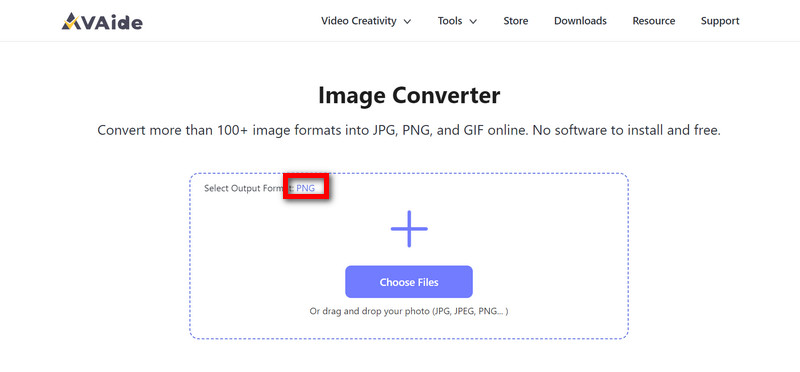
चरण दोएक ही गति में, अपनी SVG फ़ाइलों को सीधे इस क्षेत्र में खींचें और छोड़ें या क्लिक करें फ़ाइलों का चयन करें उन्हें कनवर्टर में जोड़ने के लिए बटन दबाएं।
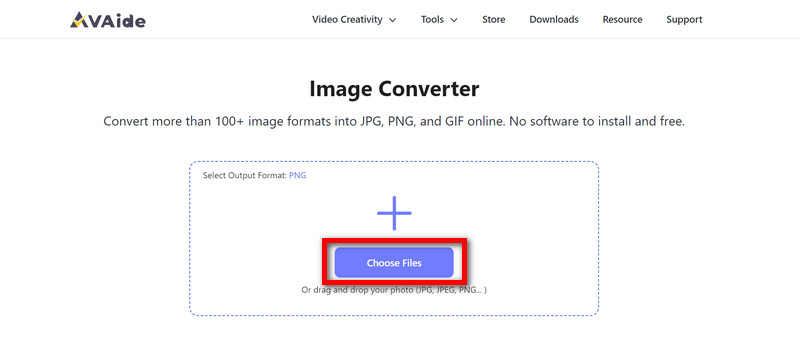
चरण 3एक बार अपलोड हो जाने पर, कनवर्टर आपके SVG चित्रों को तुरन्त PNG छवियों में बदल देगा, जिससे रूपांतरण प्रक्रिया सुचारू और तेज हो जाएगी।
चरण 4जब आपका काम पूरा हो जाए, तो क्लिक करें सभी डाउनलोड इन नव रूपांतरित PNG छवियों को अपने कंप्यूटर या डिवाइस पर सहेजने के लिए बटन का प्रयोग करें।
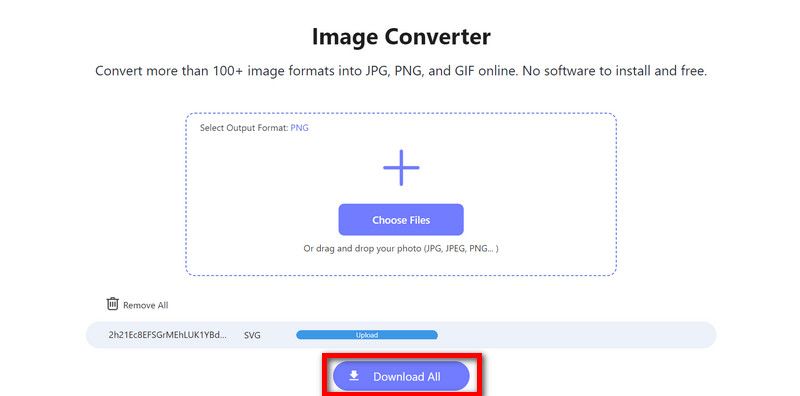
भाग 4. Windows/Mac/Linux पर आसानी से SVG को PNG में बदलें
फोटोकिट एक सरल ऑनलाइन प्रोग्राम है जो आपको विंडोज, मैक या लिनक्स पर एसवीजी फाइलों को पीएनजी में बदलने में मदद करता है। इस टूल को सभी सामान्य ब्राउज़रों में अच्छी तरह से काम करने के लिए अनुकूलित किया गया है और इसने रूपांतरण प्रक्रिया को बहुत सुरक्षित और कुशल भी बनाया है।
मुख्य विशेषताएं:
• यह कई SVG फ़ाइलों को PNG और में परिवर्तित कर सकता है SVG से JPG में बदलें प्रारूप को एक बार में बदलें।
• इसका उपयोग विंडोज़, मैक और लिनक्स उपयोगकर्ताओं द्वारा बखूबी किया जा सकता है।
• तीव्र रूपांतरण के लिए उपयोगकर्ता-अनुकूल ड्रैग-एंड-ड्रॉप इंटरफ़ेस।
• आपकी गोपनीयता की गारंटी है क्योंकि आपकी छवियों को आपके ब्राउज़र में स्थानीय रूप से संसाधित किया जाता है।
• विभिन्न उपकरण, जैसे पृष्ठभूमि हटाना, आकार बदलना, और क्रॉप करना आदि भी प्रदान किए गए हैं।
विस्तृत प्रक्रिया:
स्टेप 1फोटोकिट वेबसाइट पर जाएं। एसवीजी बटन पर क्लिक करें और फिर फ़ाइल को कन्वर्ट करने का विकल्प खोजें। पीएनजी फाइल का प्रकार।
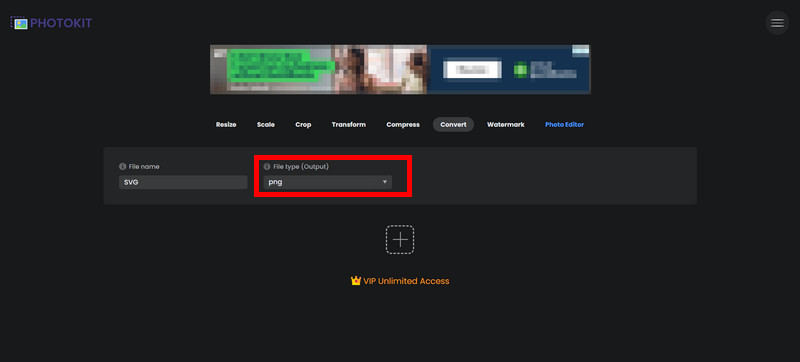
चरण दोफिर, दबाएँ + एक या एकाधिक फ़ाइलों का चयन करने के लिए बटन या ड्रैग-एंड-ड्रॉप क्षेत्र का उपयोग करें।
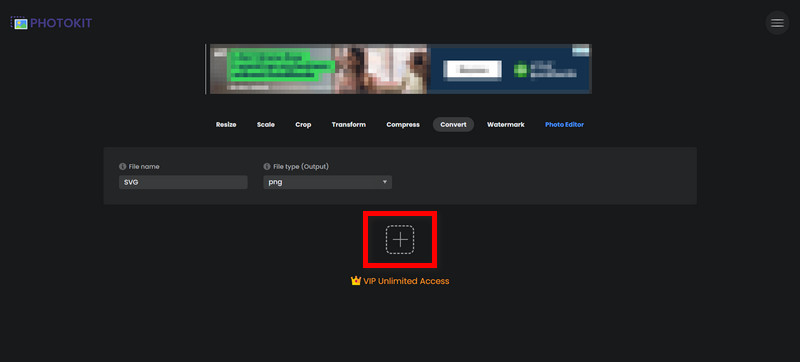
चरण 3आपके द्वारा वांछित प्रारूप का चयन करने के तुरंत बाद कनवर्टर काम करना शुरू कर देता है, तथा सभी SVG छवियों को PNG छवियों में परिवर्तित कर देता है।
चरण 4एक बार परिवर्तित हो जाने पर, कृपया पर क्लिक करें सहेजें बटन पर क्लिक करें और इसे कंप्यूटर फ़ोल्डर में कहीं भी सेव करें।
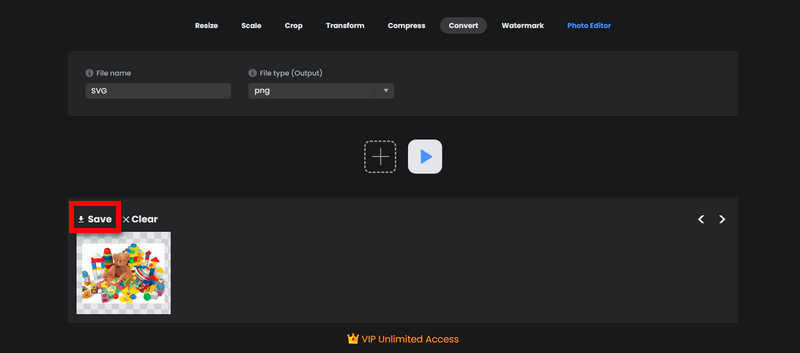
भाग 5. iOS/Android पर SVG को PNG में कैसे बदलें
एंड्रॉयड के लिए:
गूगल प्ले स्टोर पर इमेज कन्वर्टर नाम का एक ऐप है, जो बहुमुखी है और विभिन्न प्रकार के इमेज फॉर्मेट को कन्वर्ट करना आसान बनाता है। उदाहरण के लिए, यह SVG फ़ाइलों को PNG और अन्य फॉर्मेट में बदल सकता है, जो वेक्टर ग्राफ़िक्स को बिटमैप इमेज में बदलने के लिए उपयोगी है।
मुख्य विशेषताएं:
• विभिन्न छवि प्रारूपों जैसे कि एसवीजी, पीएनजी, जेपीईजी और बीएमपी आदि को परिवर्तित किया जा सकता है।
• यह रूपांतरण के दौरान छवियों का आकार बदलने और संपीड़ित करने की अनुमति देता है।
• परिवर्तित फ़ाइलें सीधे ऐप के माध्यम से ही सुलभ होती हैं।
विस्तृत प्रक्रिया:
स्टेप 1प्ले स्टोर से इसे इंस्टॉल करने के बाद, अपने डिवाइस के ऐप ड्रॉअर से इमेज कन्वर्टर ऐप लॉन्च करें।
चरण दोफिर, क्लिक करें फ़ाइल का चयन करें या + बटन पर क्लिक करके, अपने डिवाइस पर ब्राउज़ करें जहां आपने अपनी SVG फ़ाइल रखी है और फ़ाइल का चयन करें।
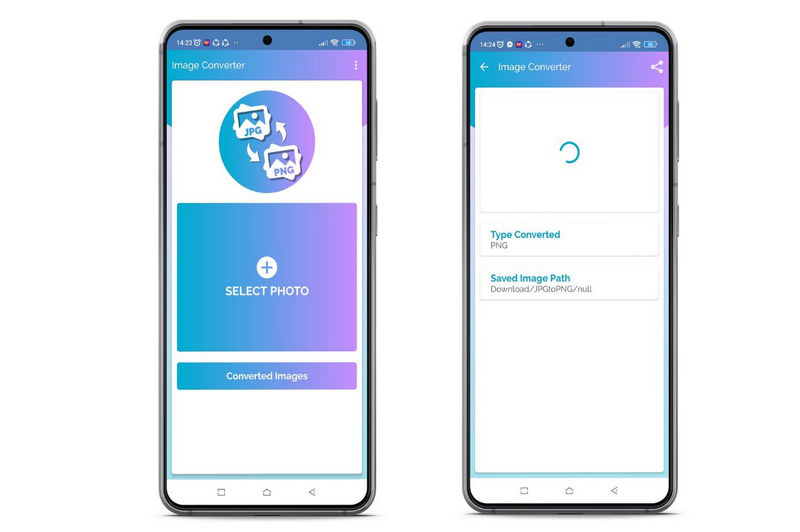
चरण 3 फ़ाइल रूपांतरण प्रक्रिया के दौरान इमेज कनवर्टर ऐप के भीतर से, चुनें पीएनजी अन्य उपलब्ध विकल्पों के बीच आउटपुट प्रारूप के रूप में प्रदर्शित
चरण 4अगला, दबाएँ धर्मांतरित या फ़ाइल कनवर्ट करें अपनी SVG फ़ाइल को PNG में बदलने के लिए बटन का प्रयोग करें।
चरण 5एक बार रूपांतरण पूरा हो जाने पर, आप अपनी PNG फ़ाइल या तो इस एप्लिकेशन के आउटपुट फ़ोल्डर से या सीधे इमेज कनवर्टर में अपने डिवाइस की गैलरी से प्राप्त कर सकते हैं
आईफोन के लिए:
वेक्टरनेटर आईओएस पर चलने वाला वेक्टर ग्राफिक्स डिजाइन करने के लिए एक शक्तिशाली सॉफ्टवेयर है। यह आपको एसवीजी फाइलें आयात करने की अनुमति देता है, जिन्हें आप संपादन पूरा करने के बाद पीएनजी या अन्य छवि प्रारूपों के रूप में निर्यात कर सकते हैं।
मुख्य विशेषताएं:
• वेक्टर ग्राफिक्स को सटीकता के साथ डिज़ाइन और संशोधित करें।
• अपनी परियोजनाओं को PNG जैसे विभिन्न रूपों में सहेजें।
• शौकीनों और विशेषज्ञों दोनों के लिए उपयुक्त।
विस्तृत प्रक्रिया:
स्टेप 1सबसे पहले अपने iPhone की होम स्क्रीन से Vectornator खोलें।
चरण दोपर क्लिक करें + या आयात बटन पर क्लिक करें, फिर फ़ाइलें, iCloud ड्राइव आदि में अपनी SVG फ़ाइल पर जाएं, और उसका चयन करें।
चरण 3PNG का चयन करने और टैप करने से पहले वेक्टरनेटर के अंदर अपनी SVG फ़ाइल को संपादित करें साझा करना या निर्यात यदि आवश्यक हो तो बटन दबाएं।
चरण 4आमतौर पर ऊपर की ओर इशारा करते हुए तीर के साथ एक वर्ग द्वारा दिखाया गया है, पर टैप करें साझा करना या निर्यात प्रतीक। अपने दस्तावेज़ को सहेजने के लिए, चुनें पीएनजी निर्यात प्रारूप के अंतर्गत सूचीबद्ध विकल्पों में से चुनें।
चरण 5वेक्टरनेटर के मामले में, यह चाहता है कि आप रिज़ॉल्यूशन या गुणवत्ता जैसे गुणों को समायोजित करें और निर्यात करने से पहले आवश्यक परिवर्तन करें। आवश्यकतानुसार समायोजन किए जाते हैं। टैप करें निर्यात ताकि .png फ़ाइल आपके डिवाइस के फ़ोटो ऐप या इस प्रक्रिया के दौरान निर्यात स्थान के लिए उपयोग किए जाने वाले किसी अन्य गंतव्य फ़ोल्डर में सहेजी जा सके।
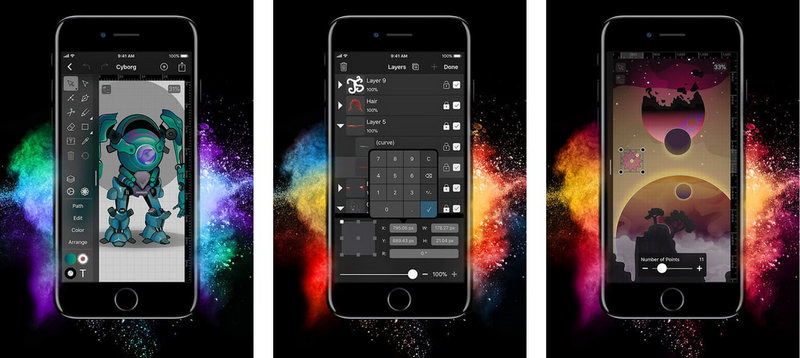
भाग 6. SVG को PNG में बदलने के बारे में अक्सर पूछे जाने वाले प्रश्न
SVG को PNG में बदलने की क्या आवश्यकता है?
अपनी छवियों को SVG से PNG प्रारूप में परिवर्तित करना उन लोगों के लिए काफी फायदेमंद हो सकता है जो वेब-आधारित ग्राफ़िक्स बनाते हैं। यदि आप रास्टर-आधारित छवियाँ चाहते हैं जो व्यापक रूप से ऑनलाइन उपयोग की जाती हैं या अन्य उपकरणों के साथ संगत हैं जो SVG फ़ाइलों का समर्थन नहीं करते हैं तो यह आवश्यक है।
क्या SVG फ़ाइलों का प्रारूप बदलने से उसकी छवि स्पष्टता प्रभावित होती है?
PNG प्रारूप में छवियों की गुणवत्ता आम तौर पर बहुत अच्छी होती है जब उन्हें विस्तृत SVG फ़ाइलों से परिवर्तित किया जाता है, चाहे स्केलिंग कारक कुछ भी इस्तेमाल किए गए हों। हालाँकि, अत्यधिक विस्तृत या ज़ूम किए गए मामलों में गुणवत्ता में कुछ कमी हो सकती है; इसलिए, उपयोग करना छवि संवर्द्धक मदद हो सकती है।
क्या एनिमेशन के साथ SVG फ़ाइलों को PNG में बदलना संभव है?
नहीं, PNG एनिमेशन का समर्थन नहीं करता है। अगर आपकी SVG फ़ाइल में एनिमेशन हैं, तो आपको इसे APNG या GIF जैसे एनिमेशन समर्थित किसी अन्य फ़ॉर्मेट में बदलना होगा।
SVG को PNG में परिवर्तित करते समय इष्टतम गुणवत्ता कैसे प्राप्त की जा सकती है?
सुझाया गया तरीका यह है कि इंटरनेट के लिए इच्छित डिस्प्ले के आकार के बराबर या उससे ज़्यादा रिज़ॉल्यूशन चुनें। रेटिना डिस्प्ले के लिए, उच्च रिज़ॉल्यूशन पर विचार किया जा सकता है ताकि तस्वीरें स्पष्ट रहें।
मुझे SVG से PNG फ़ाइलों को परिवर्तित करने के बाद उन्हें संपीड़ित कैसे करना चाहिए?
आप संपीड़न सॉफ्टवेयर और इस उद्देश्य के लिए विशेष रूप से डिजाइन किए गए अन्य प्रोग्रामों के बीच चयन कर सकते हैं जो किसी भी मामले में बहुत अधिक विवरण का त्याग किए बिना उनके आकार को कम करने में आपकी मदद कर सकते हैं।
SVG फ़ाइलों को PNG में परिवर्तित करना यह एक महत्वपूर्ण कदम है क्योंकि यह वेब ग्राफिक्स, प्रकाशनों और मुद्रण सामग्री में संगतता और गुणवत्ता के लिए महत्वपूर्ण है। यह दिशानिर्देश विभिन्न ऑपरेटिंग सिस्टम के लिए SVG फ़ाइलों को PNG में बदलने के विभिन्न तरीके प्रदान करता है। इन तरीकों से, किसी को अपनी आवश्यकताओं के अनुरूप गुणवत्तापूर्ण रूपांतरण सेवाओं का आश्वासन मिलता है।

आप अपनी तस्वीर को किसी भी छवि प्रारूप से लोकप्रिय JPG, PNG, या GIF में बिना किसी गुणवत्ता हानि के आसानी से परिवर्तित कर सकते हैं।
अब कोशिश करो



